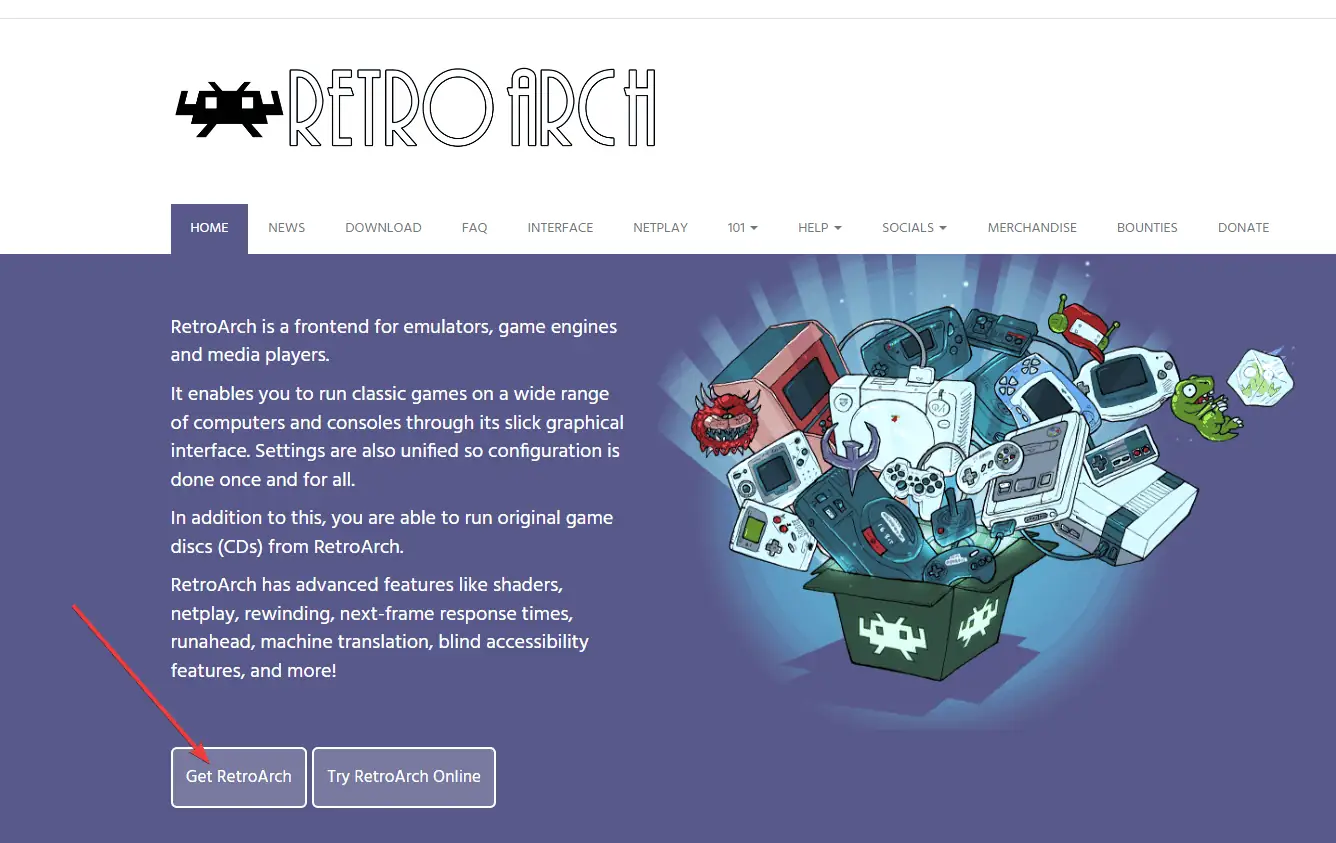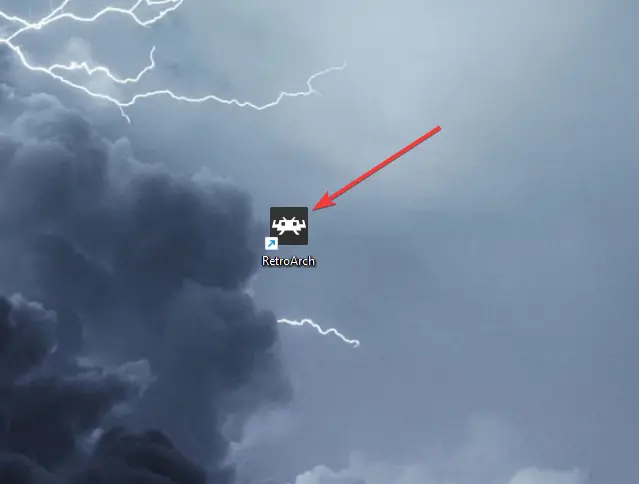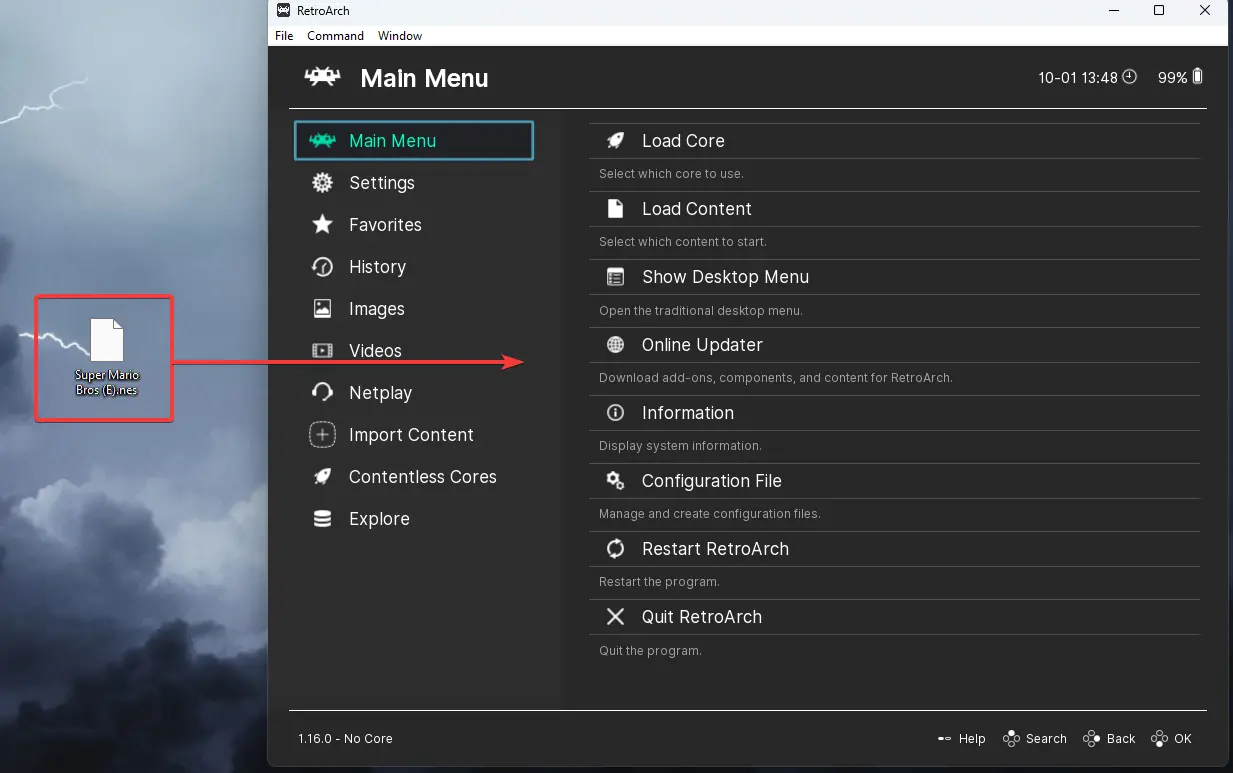10 年の Windows 2024 向けベスト NES エミュレーター
8分。 読んだ
上で公開
MSPoweruser の編集チームの維持にどのように貢献できるかについては、開示ページをお読みください。 続きを読む
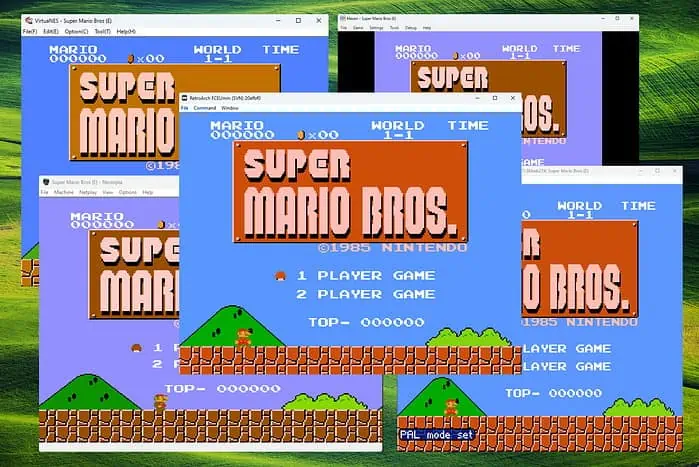
Windows 20 に最適な NES エミュレータを選択するために、10 以上のソフトウェア オプションをテストしました。結果がどのようになったか知りたい場合は、下にスクロールしてください。
完全な互換性と優れた NES エクスペリエンスを確保するために、Windows 10 がインストールされた仮想マシンですべてのオプションをテストしました。
Windows 10用の最高のNESエミュレータ
1. レトロアーチ
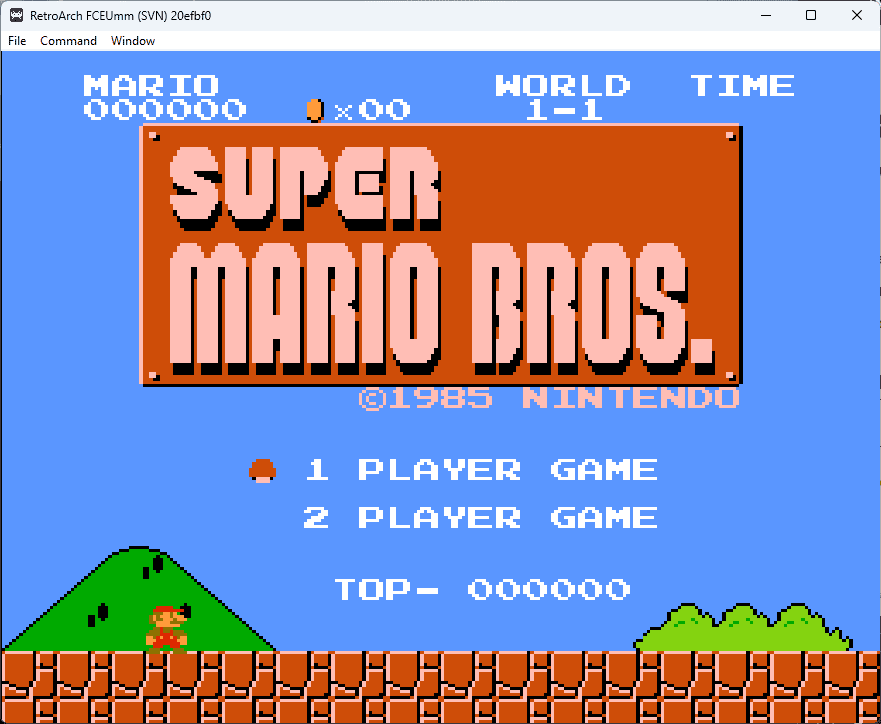
RetroArchは、私にその機能を確信させた素晴らしいNESエミュレータです。
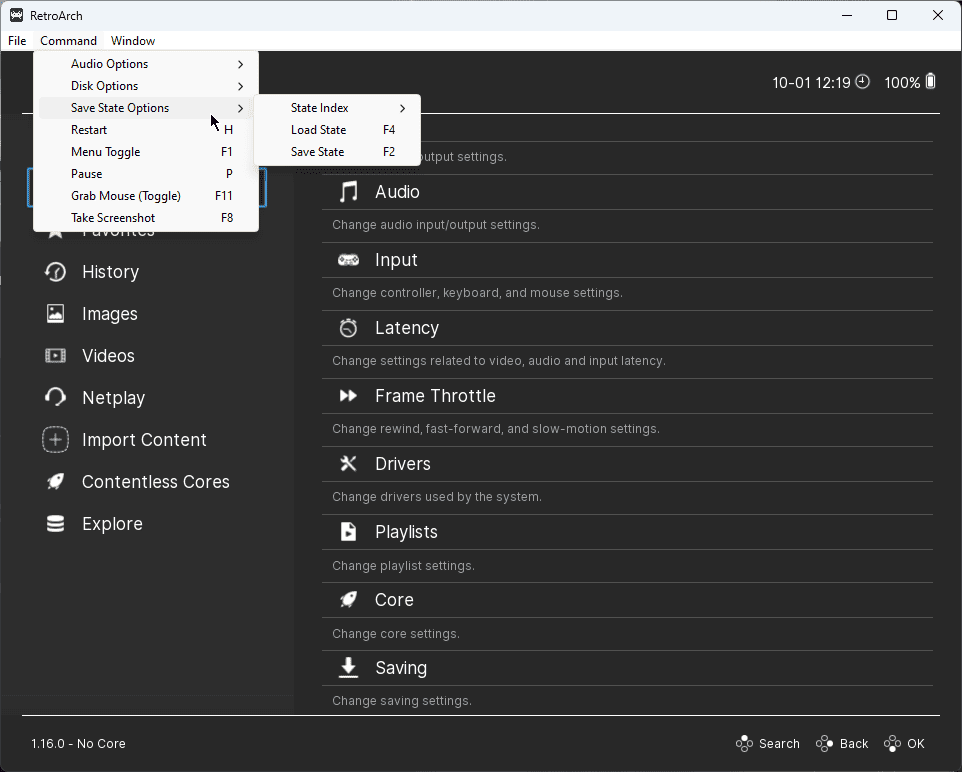
このアプリはさまざまなシステムをサポートしていますが、最も重要なのは NES です。
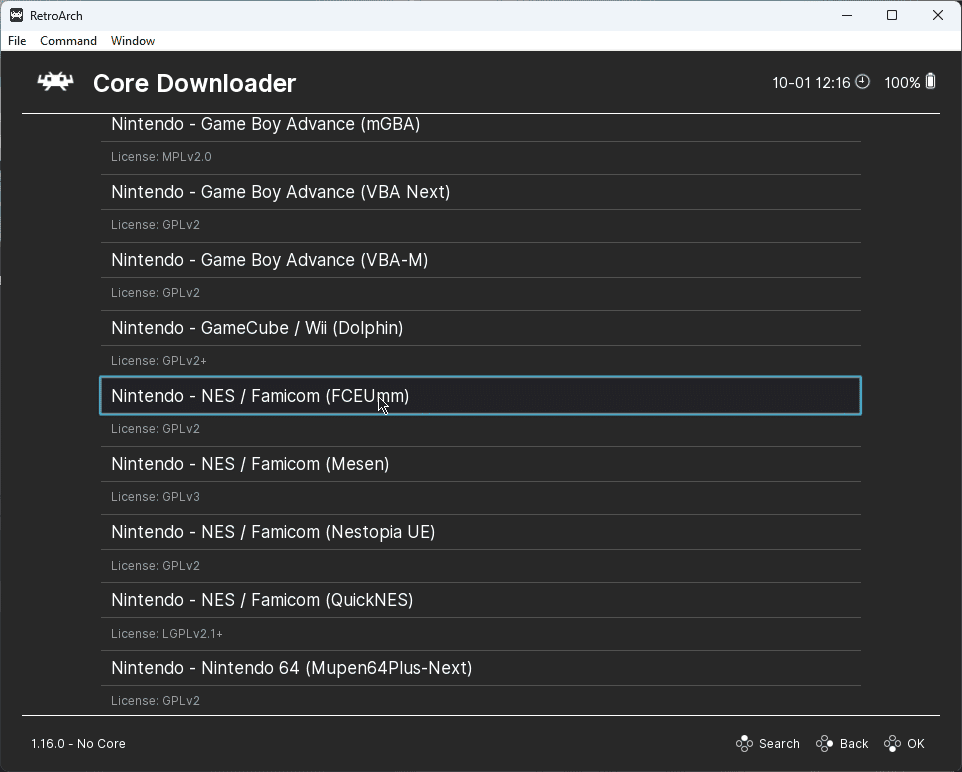
この偉業は、幅広い互換性を考慮して設計された Libretro コア システムのおかげで可能になりました。複数のゲーム エンジン、メディア プレーヤー、さらにはアプリケーションもサポートしています。
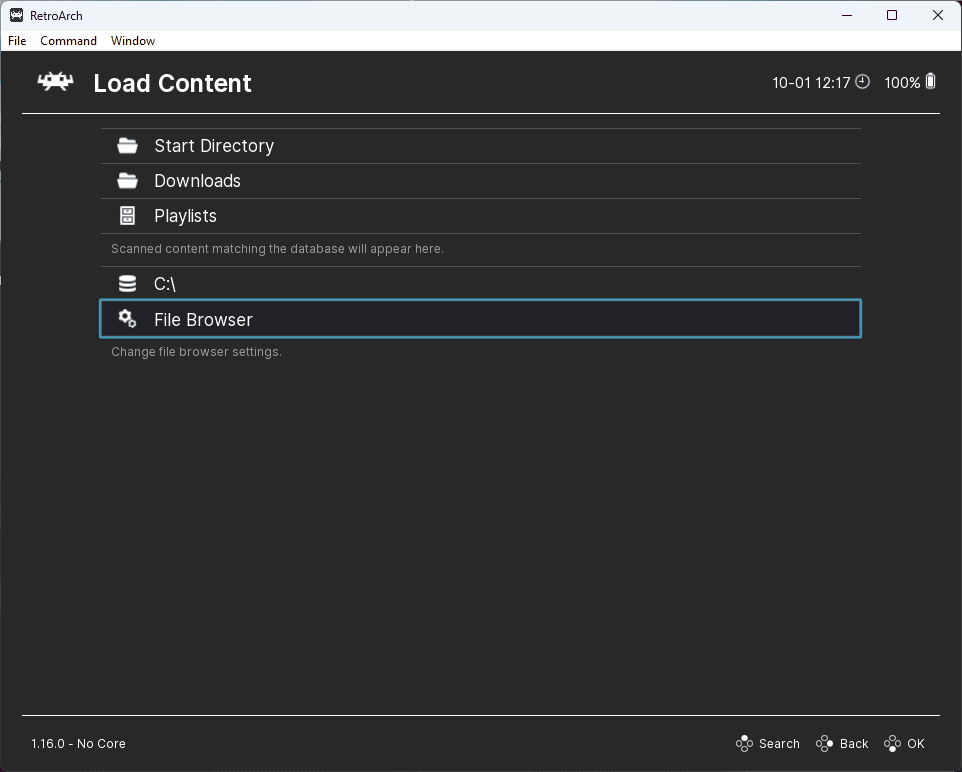
RetroArch は、ユーザーに高度な設定、カスタマイズ可能なコントロールへのアクセス、およびゲームに改善を加える機能を提供します。
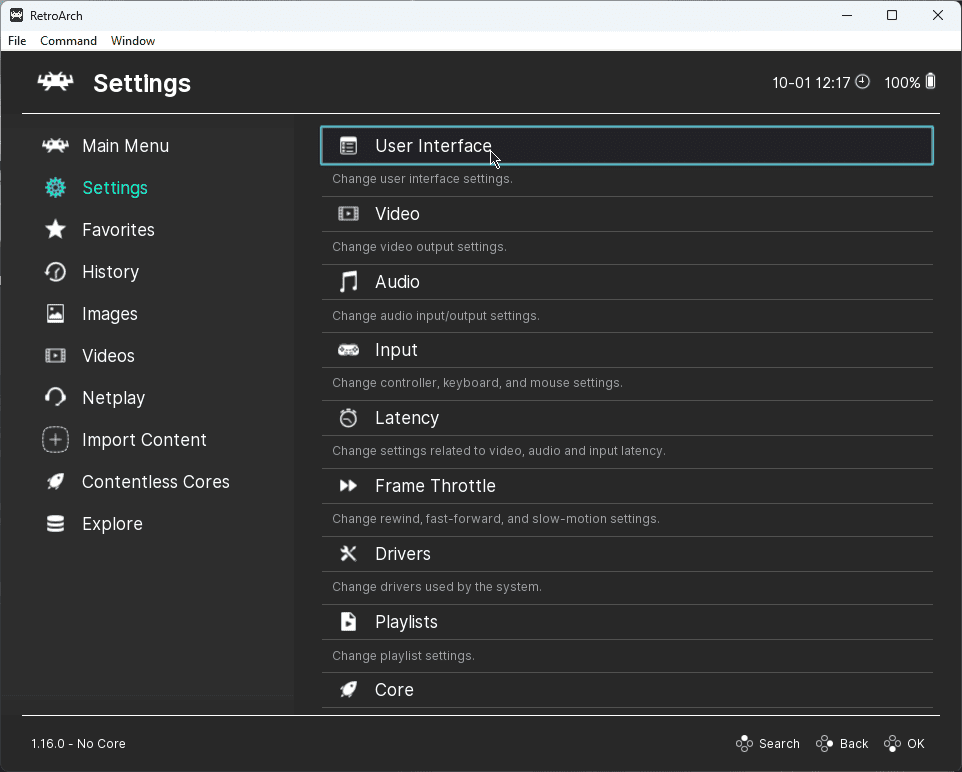
さらに、RetroArch はゲームをより高い解像度にアップスケーリングできます。
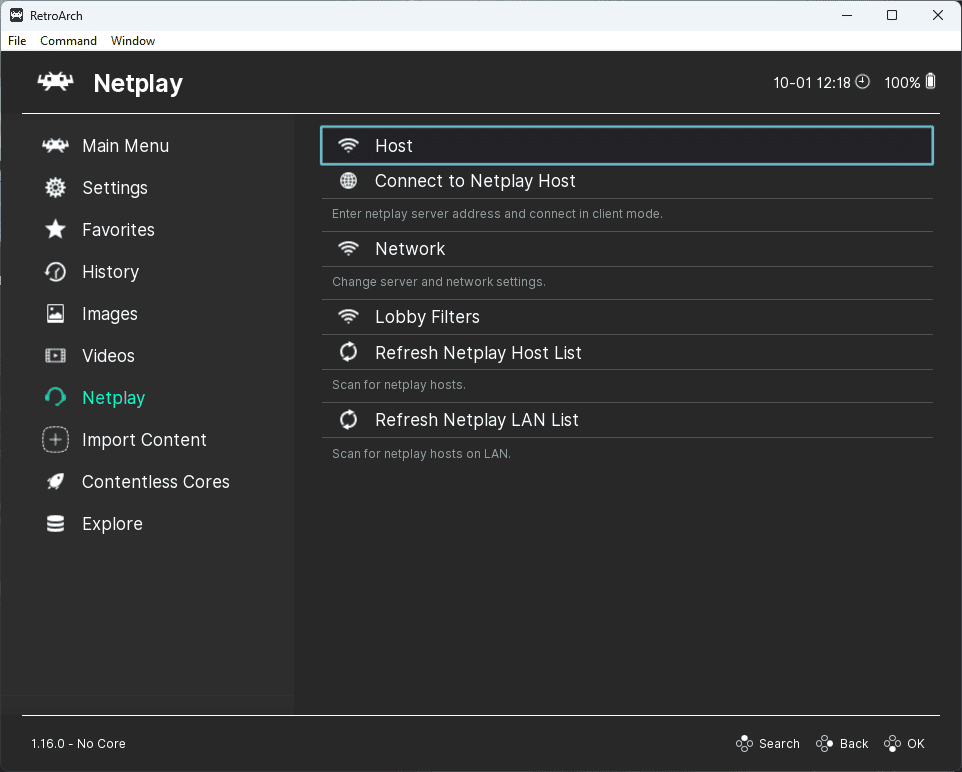
RetroArch を使用することの最大の欠点は、多くのユーザーが複雑だと考えているインターフェースでした。
このため、開発者は、これらの画像で見ることができる、新しく改良されたインターフェイスを作成しました。
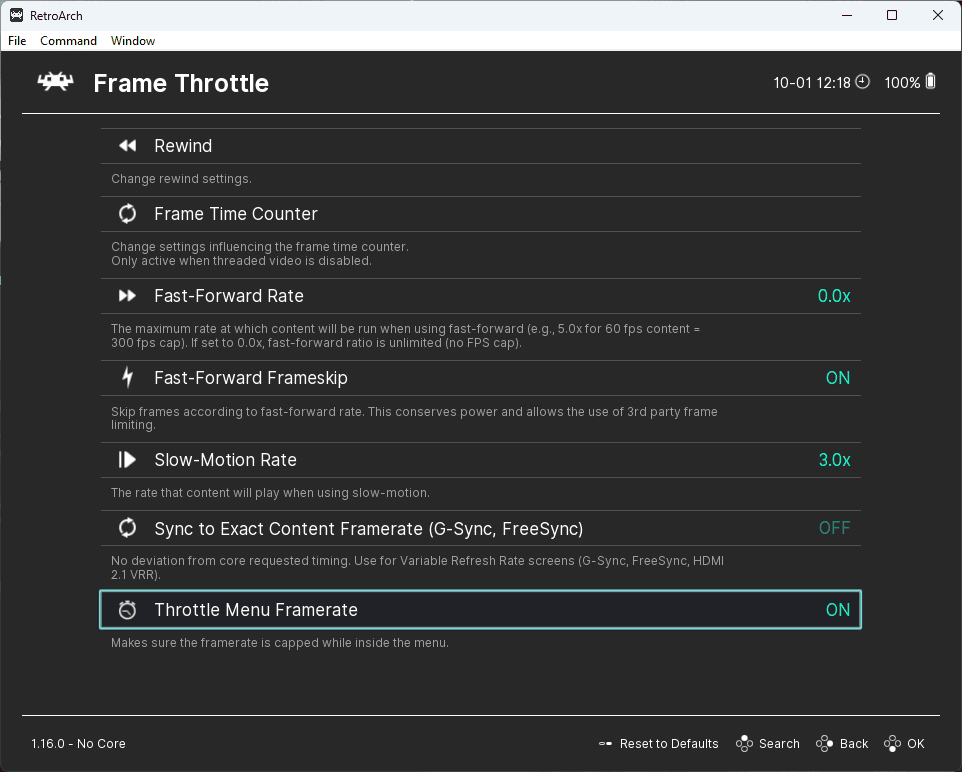
そうは言っても、一度コツを掴めば、レトロ ゲームの世界は探検に開かれています。
メリット:
- 簡単なナビゲーションを備えたゲームのライブラリが含まれています
- プラットフォームごとに他のエミュレータを使用する必要はありません
- 完全なフロントエンドエミュレーションを提供
- フル CPU とサウンドエミュレーションをサポート
デメリット:
- インターフェースが初心者にとってはわかりにくいかもしれない
- 古いデバイスでは動作が遅くなる可能性があります
2. FCEUX
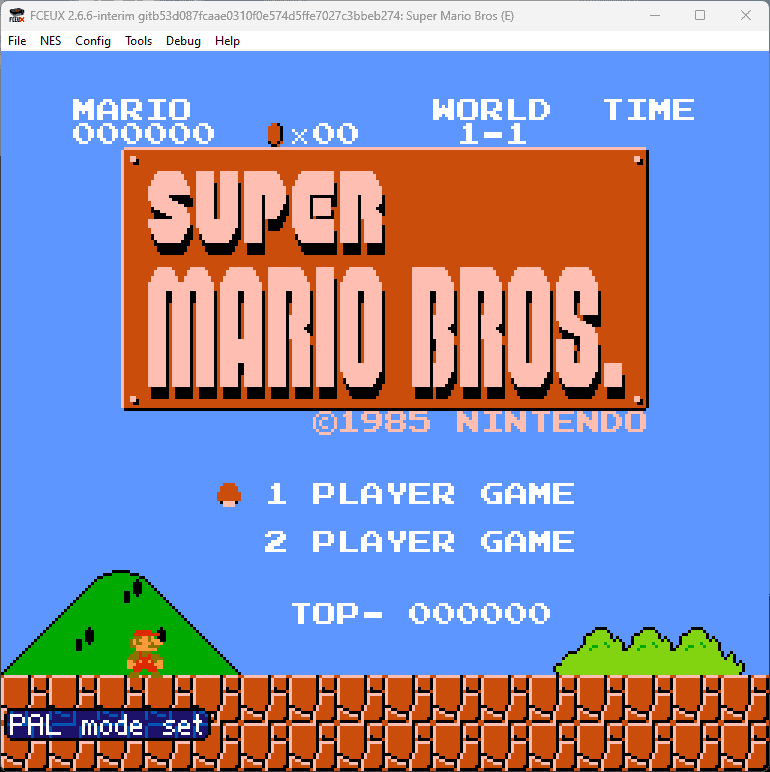
ゲーム コミュニティは、FCEUX の幅広いデバッグ機能と精度をよく知っています。
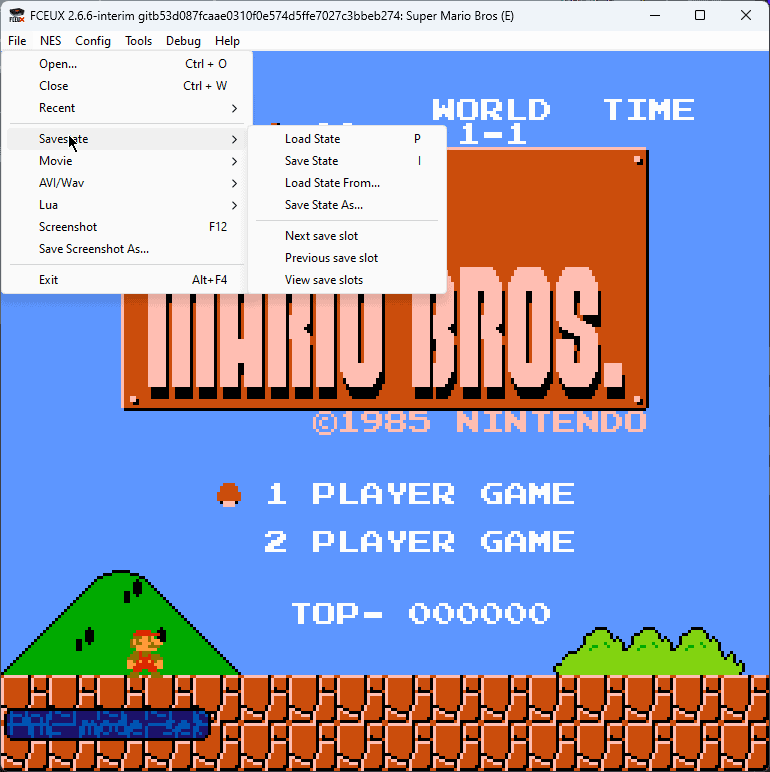
このバージョンは、オリジナルの FCE Ultra エミュレータの次の開発段階です。作成者はこれをオールインワンのエミュレータにしたかったのですが、それを実現しました。
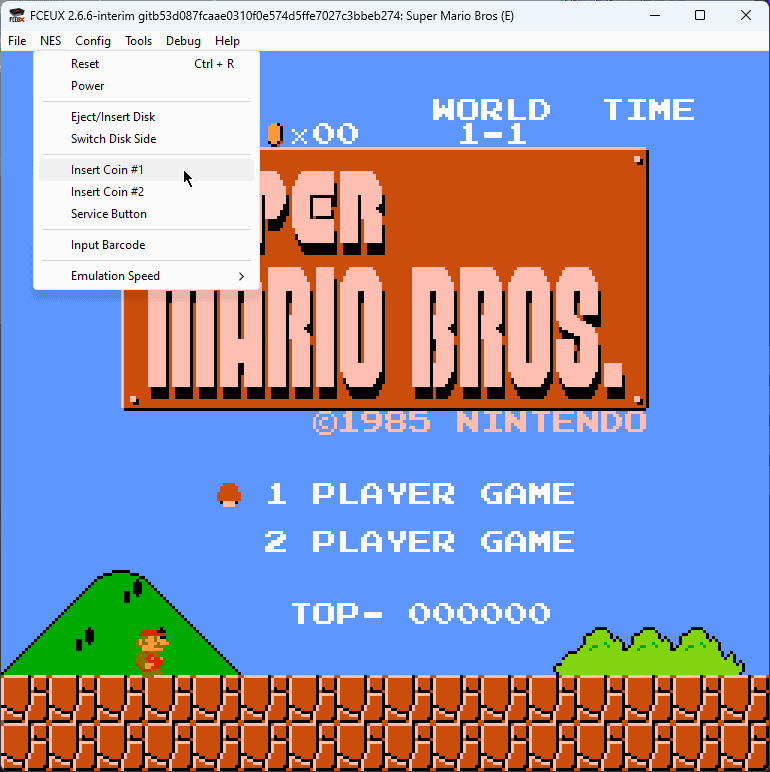
この小さなアプリには、デバッグ機能、ROM ハッキング、マップ作成、さらには Lua スクリプトが含まれています。これらにより、ゲーム体験が大幅に向上します。
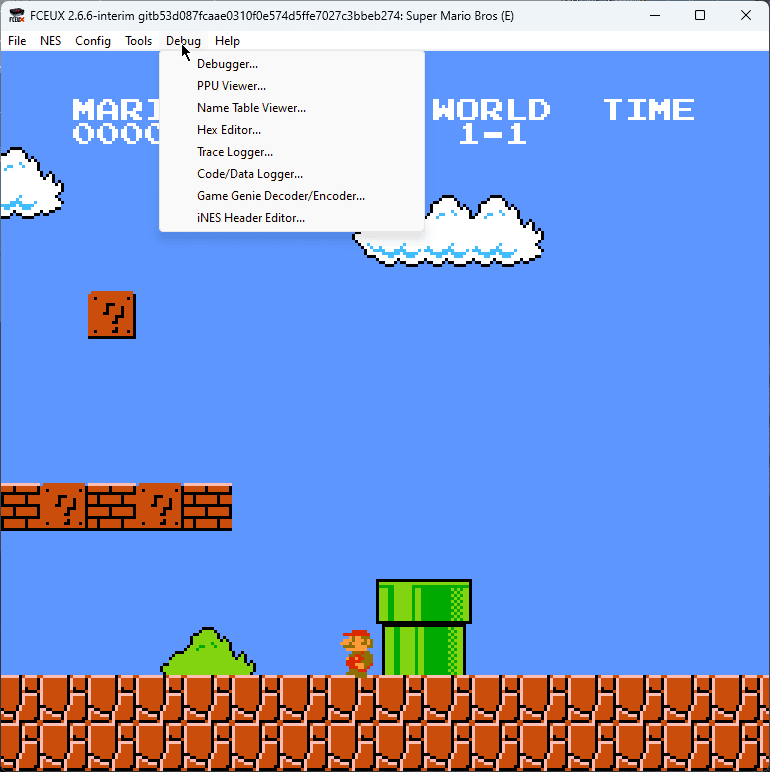
FCEUX はその精度で知られていますが、他のエミュレータはさらに優れたエクスペリエンスを提供します。
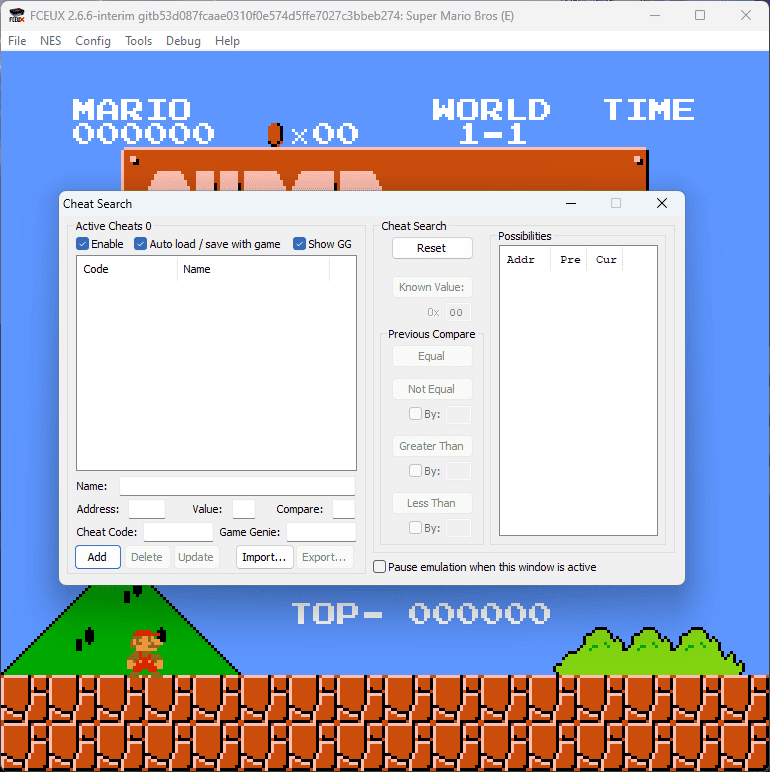
他のソフトウェア オプションも、より使いやすいユーザー インターフェイスを備えており、使いやすくなっています。
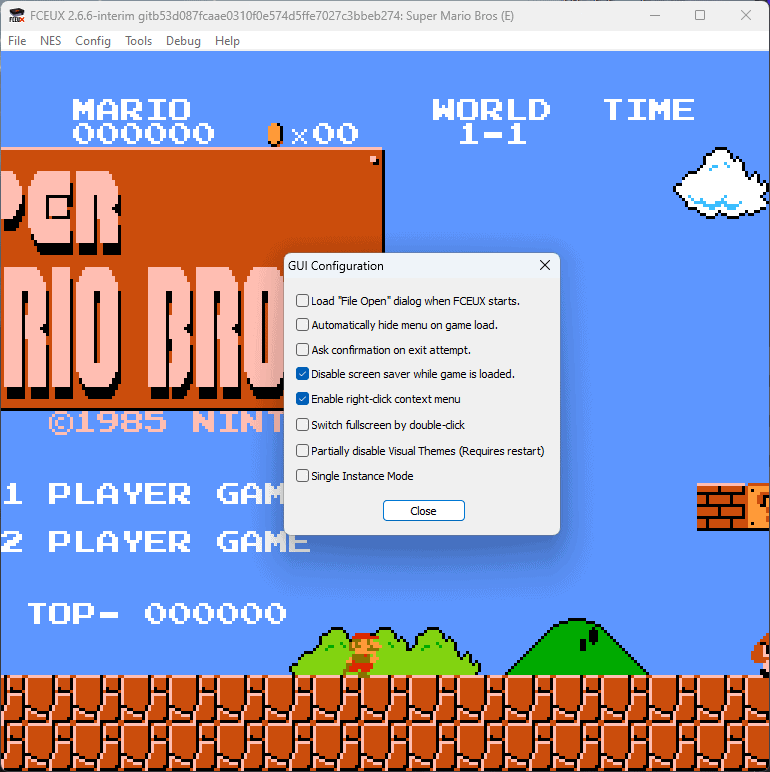
その機能により、市場では好敵手となりますが、欠点もあります。
メリット:
- 包括的で軽量な FCEU エミュレータ
- 幅広いNESゲームエミュレーション機能
- さまざまなROMファイルをサポート
- 簡単にアクセスできるポータブルなビルド
デメリット:
- フルパワーで使用するのは複雑になる可能性があります
- NES ゲーム コレクションは使用する前に保存する必要があります
3. メセン
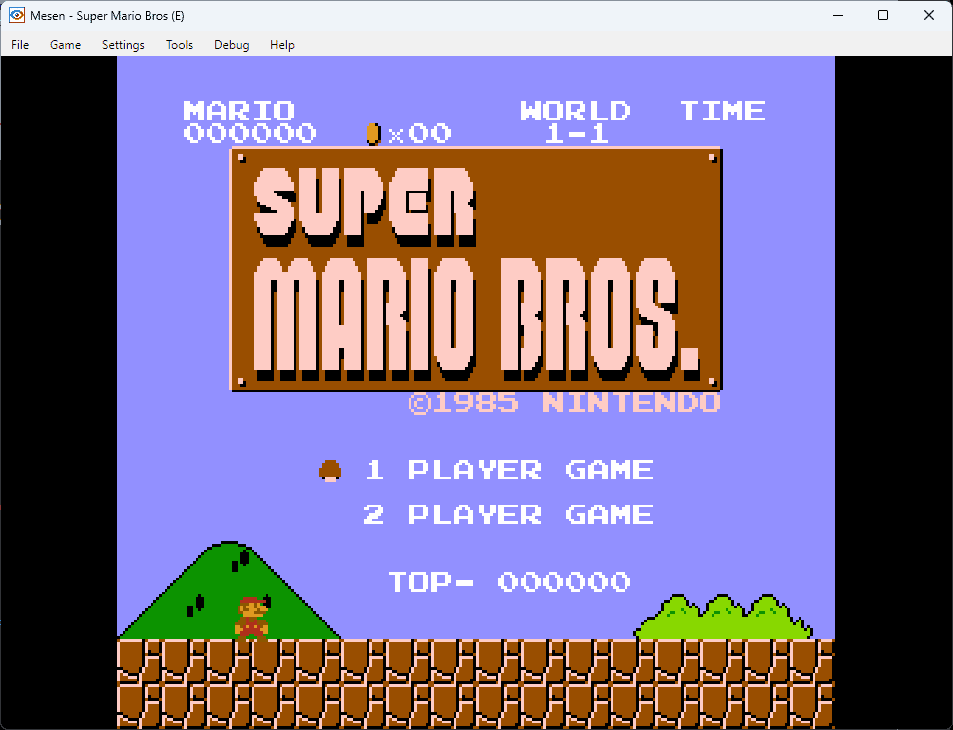
Mesen は、市場で最も正確な NES エミュレータの 1 つと考えられています。
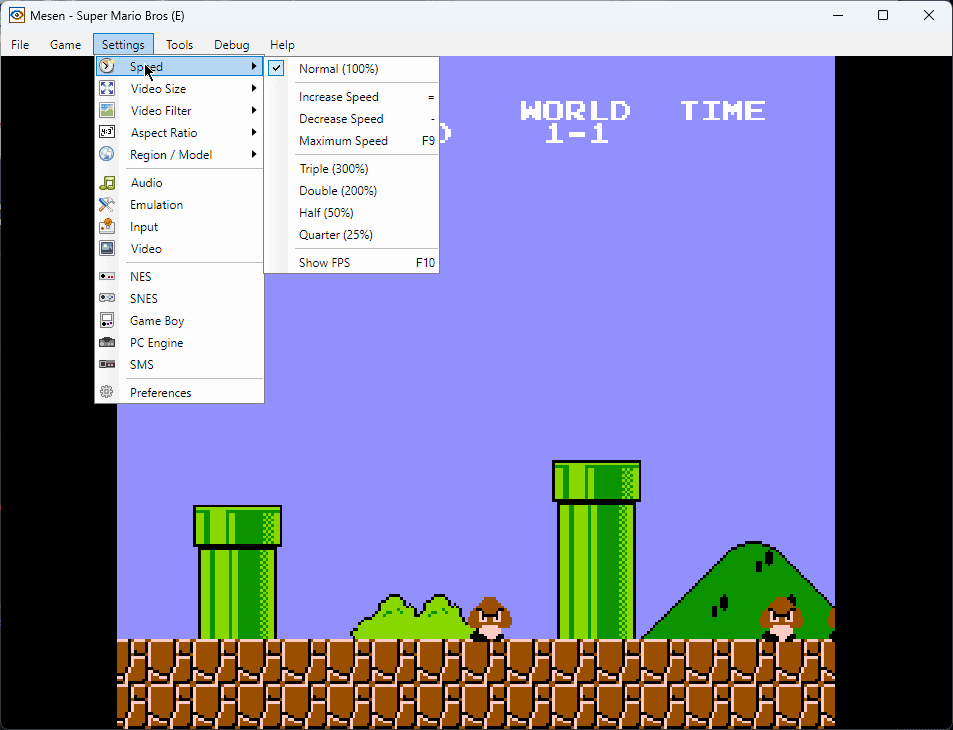
この小さなアプリの幅広い互換性は、最も要求の厳しいユーザーさえも感動させます。
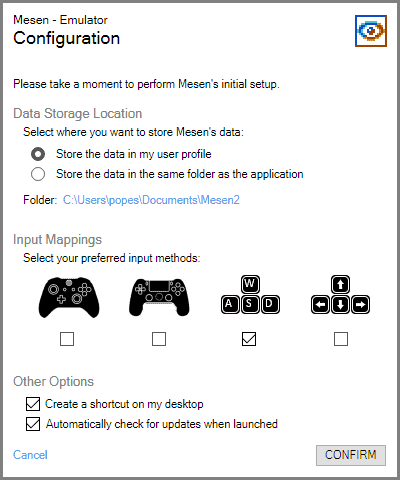
NES および Famicom ディスク システム ゲームをサポートしており、見事に機能します。

Mesen には、チート ファインダー、イコライザー、ネットプレイ、ビデオおよびサウンド レコーダーなどの多くの機能が備わっています。これらにより、ゲームプレイが NES 体験をほぼ完璧にエミュレートすることが保証されます。
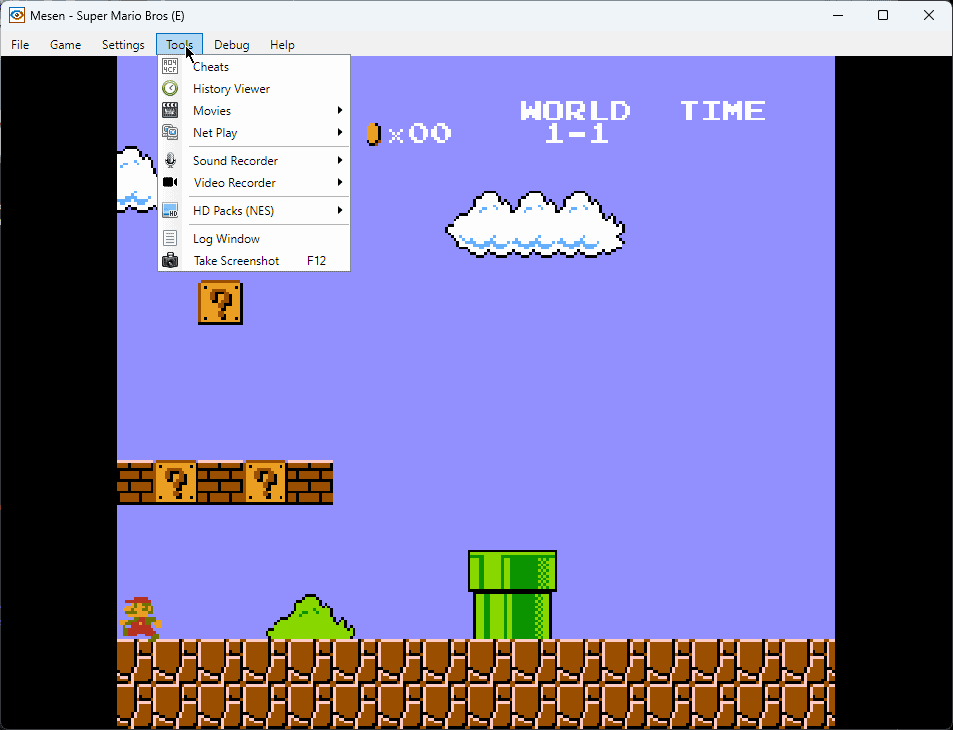
状態の保存、ビデオ フィルター、巻き戻し、オーバークロック、HD パックなどの機能が含まれています。
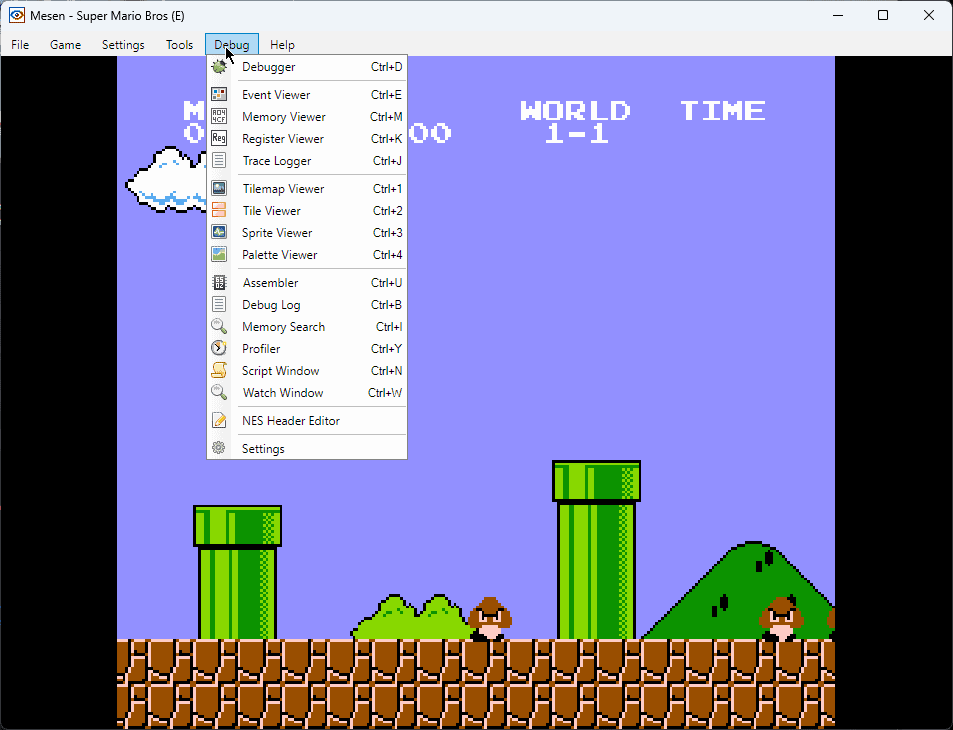
さらに、Mesen は最後に使用した ROM を記憶しており、セッションを自動的に復元してくれることに感銘を受けました。
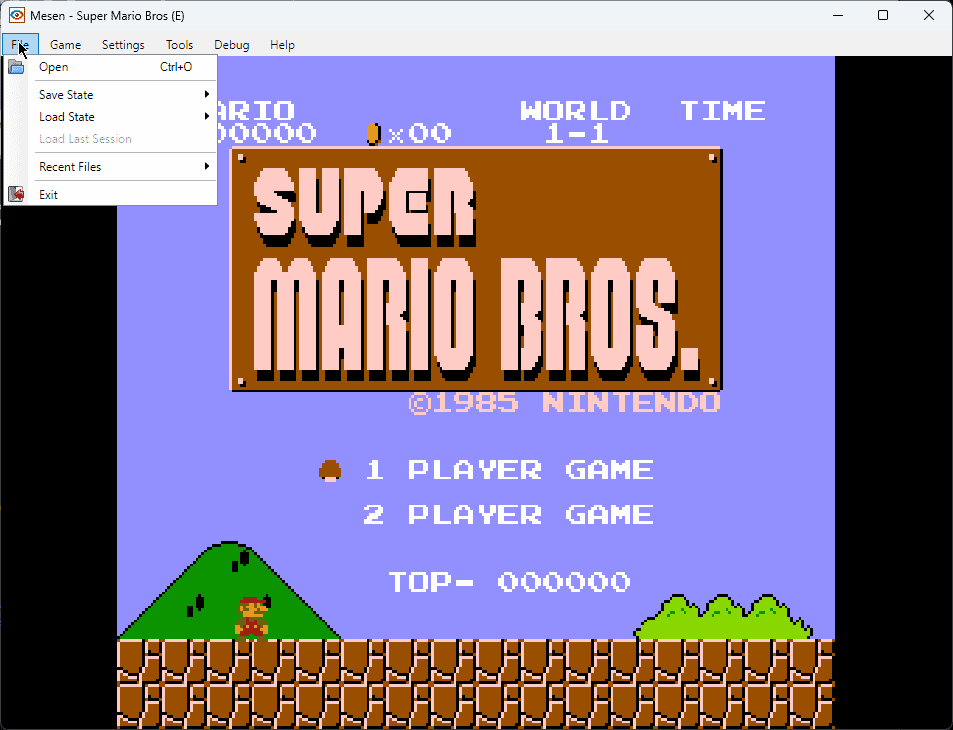
ユーザーフレンドリーなインターフェースにより、どんなユーザーでも簡単にプレイすることができます。
メリット:
- 最も正確なNESエミュレータの1つ
- CPUとサウンドエミュレーションを完全にサポート
- ビデオフィルター、巻き戻しなどのさまざまな機能が含まれています。
- NES ゲームとの完全な互換性
デメリット:
- アプリは現在開発中ではありません
4. ネストピアEU
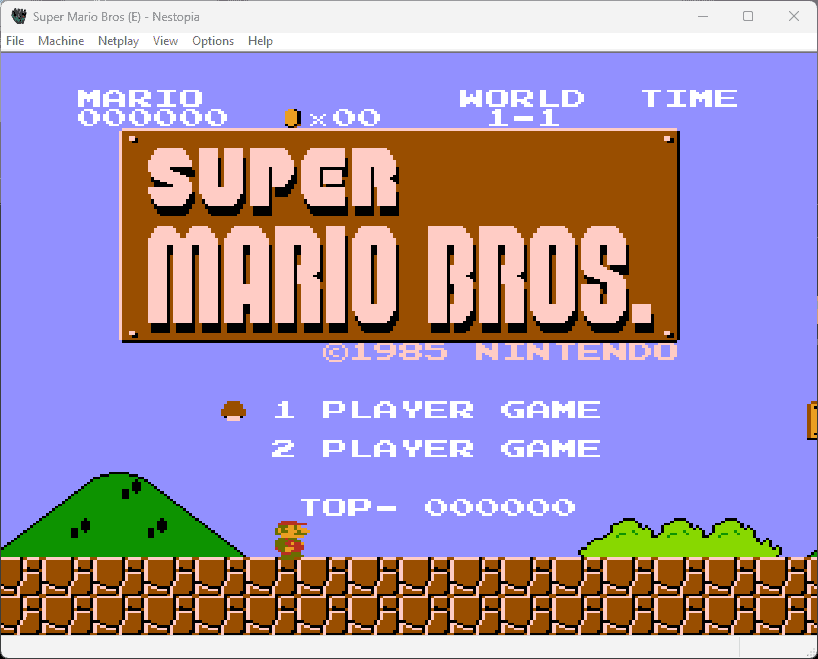
Nestopia UE は、優れたエミュレーション機能と独自の機能を備えたオープンソースのエミュレーターです。
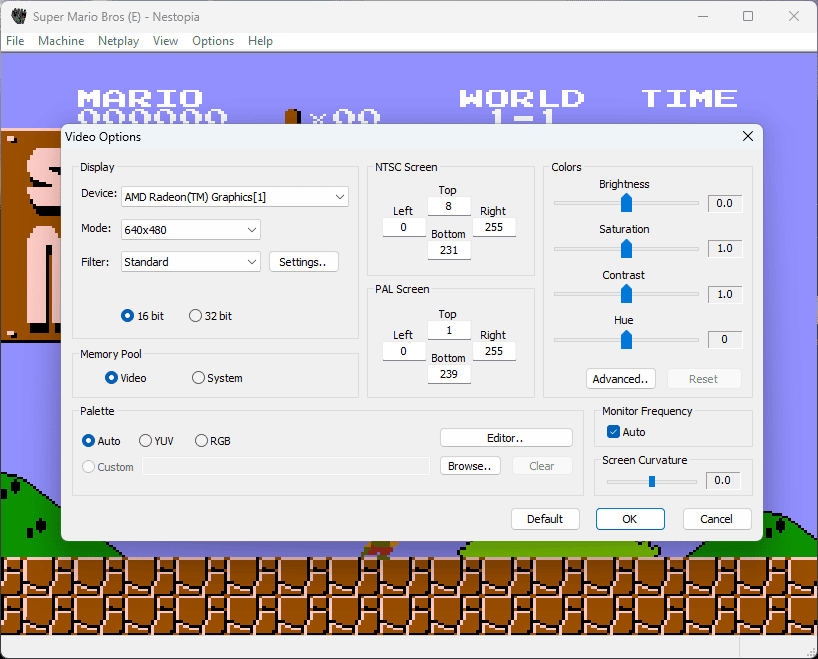
このアプリは、NES および Famicom Disk ゲームをサポートしています。
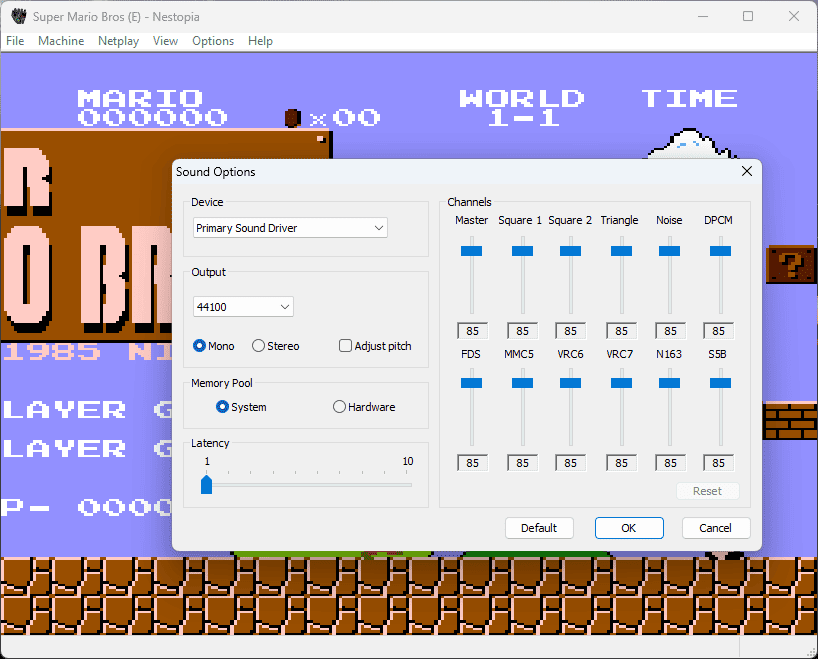
Nestopia UE は、ゲームのレンダリングと再作成における素晴らしい精度で知られています。
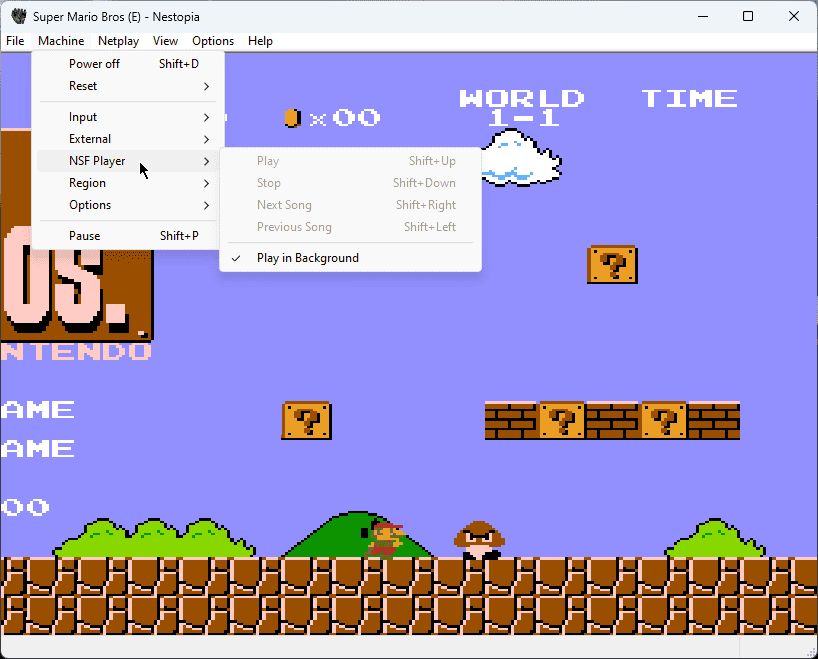
これらの機能により、このエミュレータはレトロ ゲーム コミュニティで幅広く評価されている NES エミュレータとなっています。
メリット:
- さまざまな入力デバイスをサポート
- NESゲームとの優れた互換性
- 上級ユーザー向けのさまざまな機能が含まれています
デメリット:
- 機能セットは Mesen ほど良くありません
5. バーチャネス
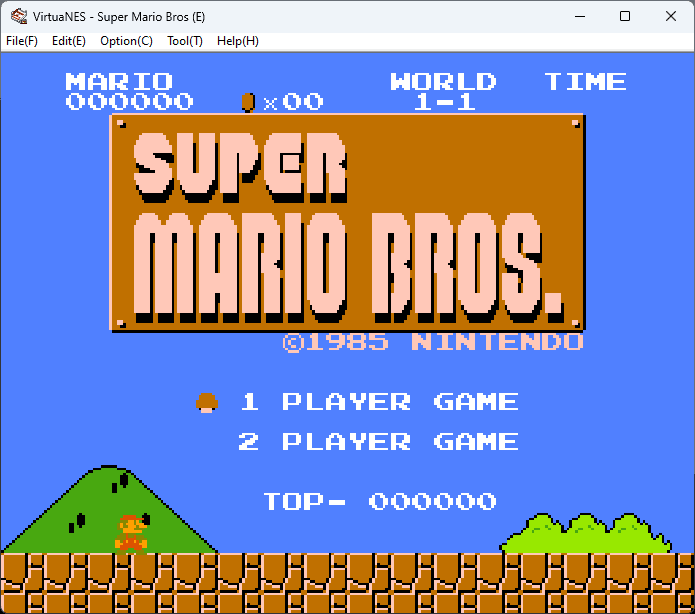
VirtuaNES は完全な CPU とサウンド エミュレーションをサポートしており、ユニークです。
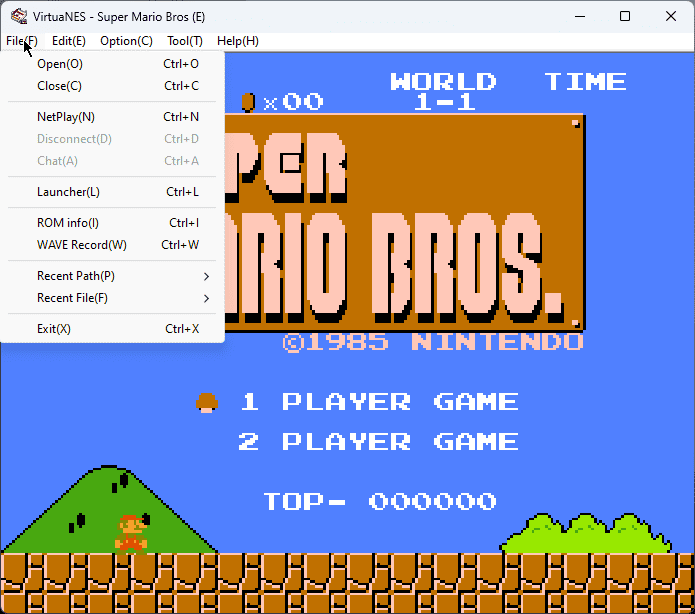
このアプリはほとんどのエミュレータよりも新しく、多くの機能があり、パフォーマンスも優れています。
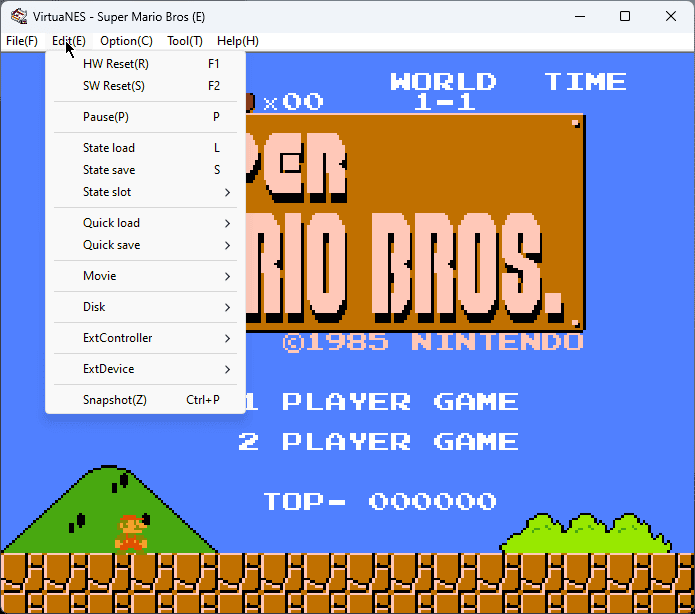
ユーザーフレンドリーなインターフェイスにより、ナビゲートが簡単になります。
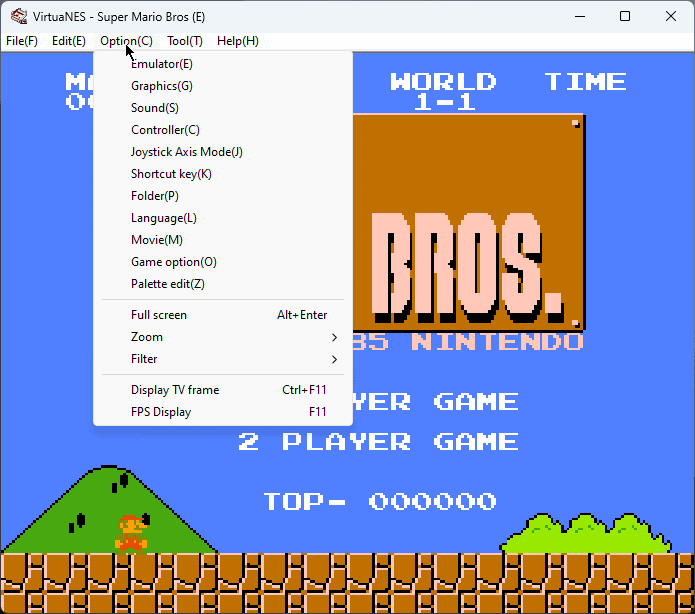
VirtuaNES は、他のソフトウェアではエミュレートできない、いくつかの不明瞭な周辺機器もサポートしています。
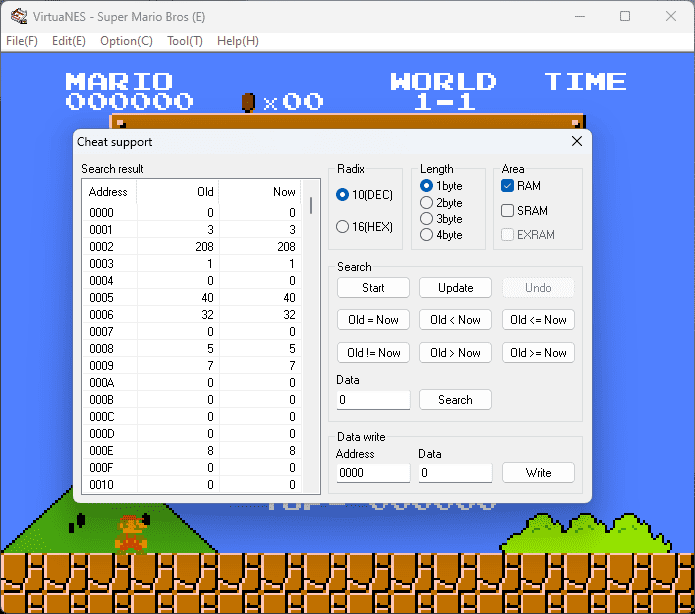
このため、VirtuaNES は幅広い NES ゲームを探索したい人にとって素晴らしい選択肢になります。
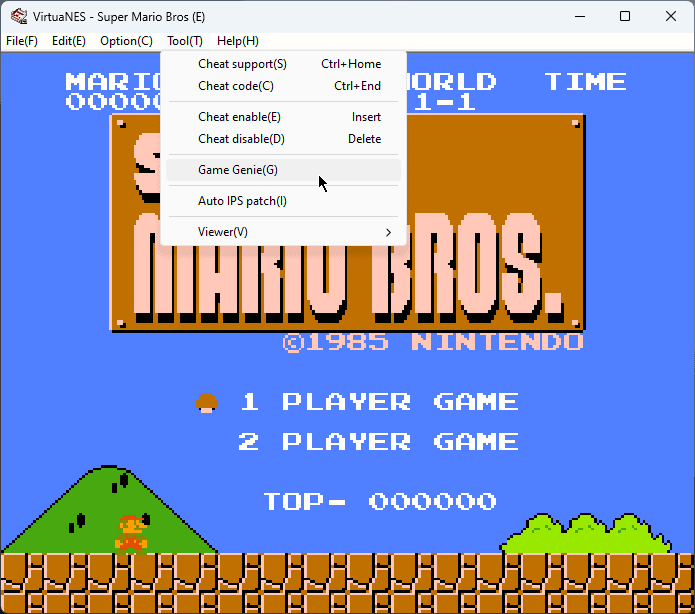
ほぼすべての PC で高速に動作し、カスタマイズ可能なコントロール、チート コードのサポート、状態の保存などの機能を提供します。
メリット:
- NES エミュレーションの精度が高い
- いくつかの周辺機器のサポートが含まれています
- フル CPU をサポート
デメリット:
- アップデートはリリースされていません
6. ジュネス
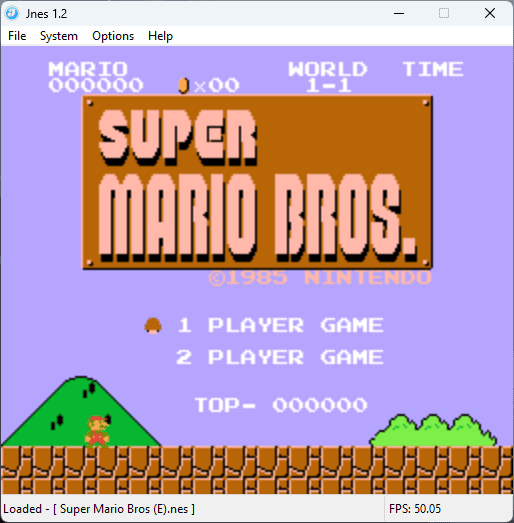
Jnes も使いやすい NES エミュレータで、お気に入りのレトロ ゲームにすぐにアクセスできます。
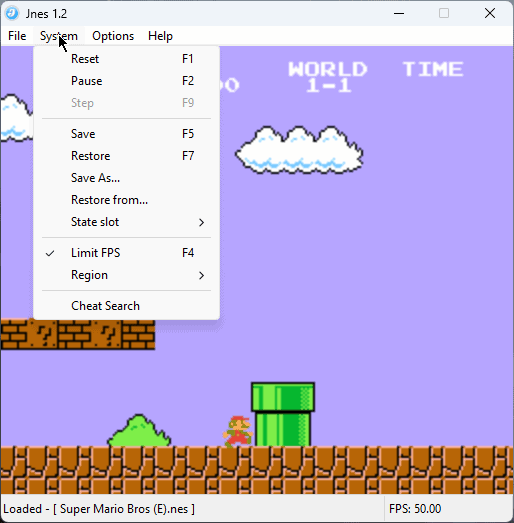
このアプリはさまざまなゲームROMをサポートしています。
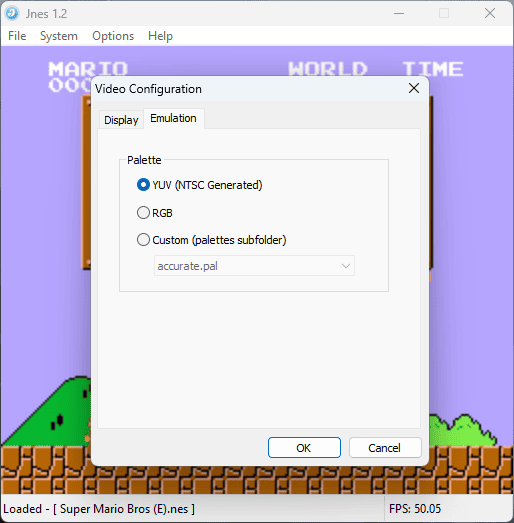
コントロールをカスタマイズしたり、チートコードをサポートしたり、状態を保存したりできます。
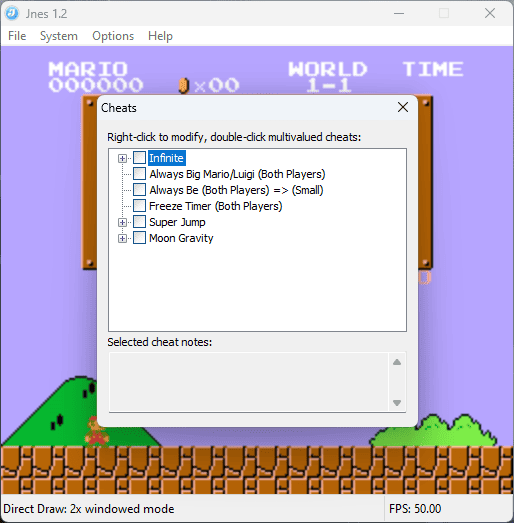
その機能のため、Jnes には少なくとも Pentium 133 が必要です (MMX が最適に動作します) と 2D アクセラレーションを備えた GPU により、最高のパフォーマンスが得られます。
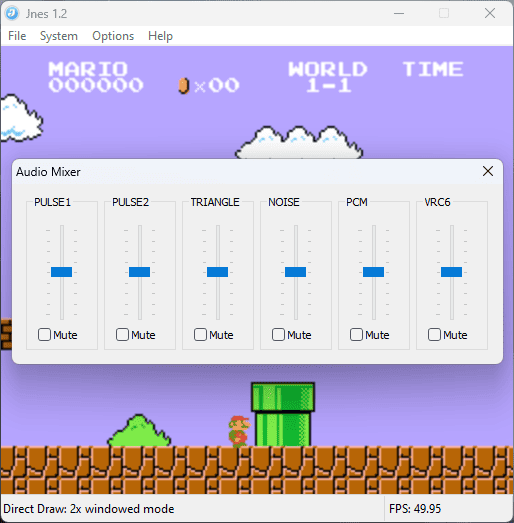
一部のユーザーは、このエミュレータを実行するには、最新のビデオ、サウンド、および DirectX ドライバもインストールする必要があると不満を述べています。
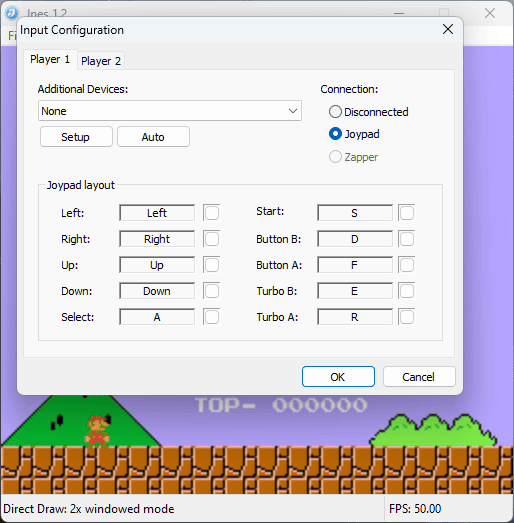
これらすべてのハードルを飛び越えれば、オリジナルのゲームを見事に再現した NES エミュレータを楽しむことができます。
メリット:
- NESエミュレーションの高精度
- ゲームパッドの設定が可能
- 利便性を向上させるための保存状態が含まれています
デメリット:
- 高度な機能は含まれていません
- インターフェイスが古くなっています
- 定期的なアップデートはリリースされません
7. ビズホーク
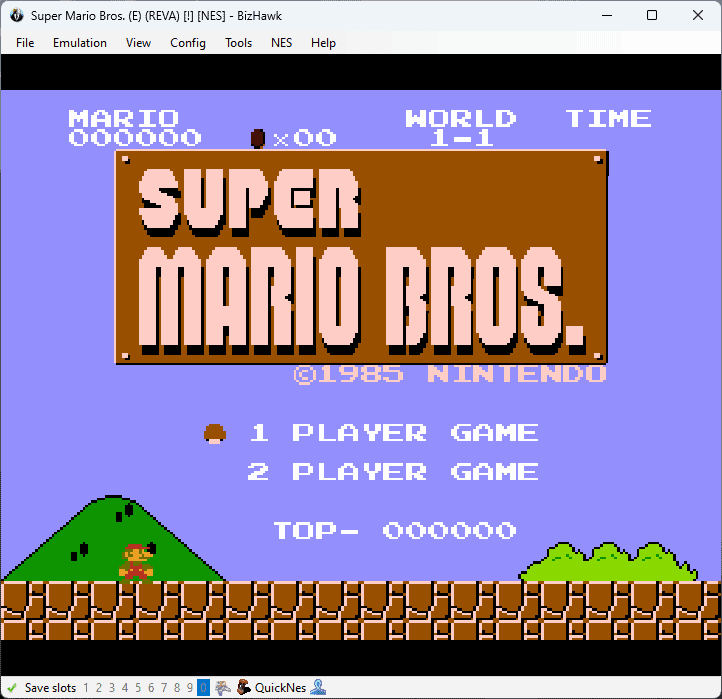
BizHawk は、Windows 10 用の最高の NES エミュレータのもう XNUMX つの代替品です。
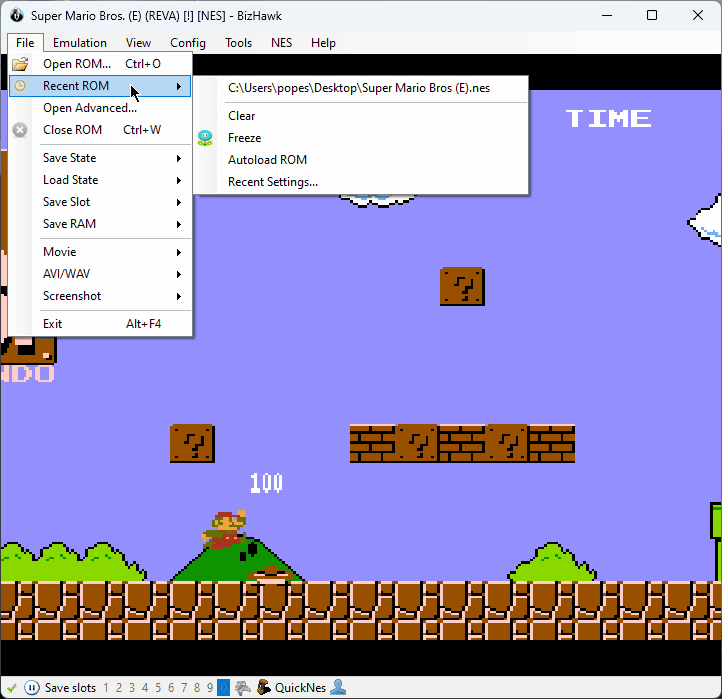
このアプリは Tool-Assisted Speedruns (TAS) を念頭に置いて設計されていますが、カジュアル ゲームにも使用できます。
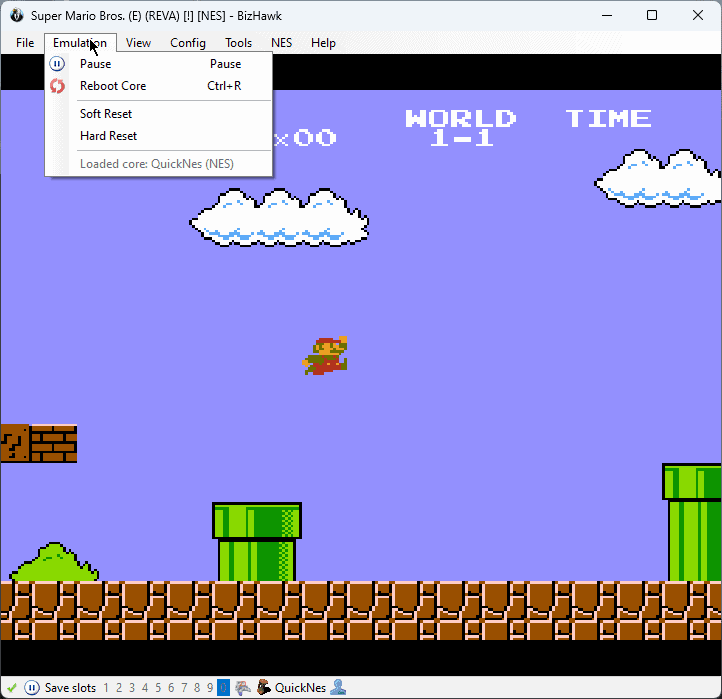
他のオプションと同様に、BizHawk は NES を含むさまざまなシステムをサポートします。
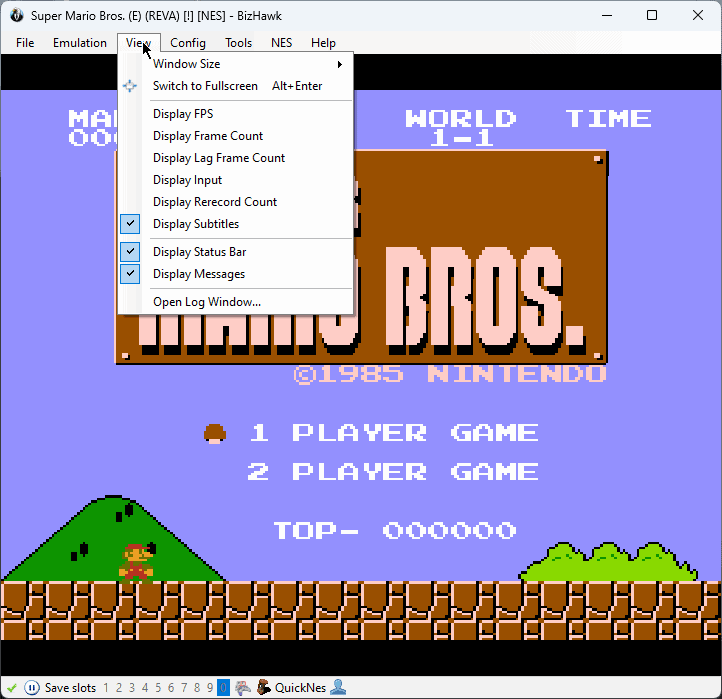
このアプリはパワー ユーザー ツールとコアの精度に重点を置いており、他のアプリよりも複雑になっています。
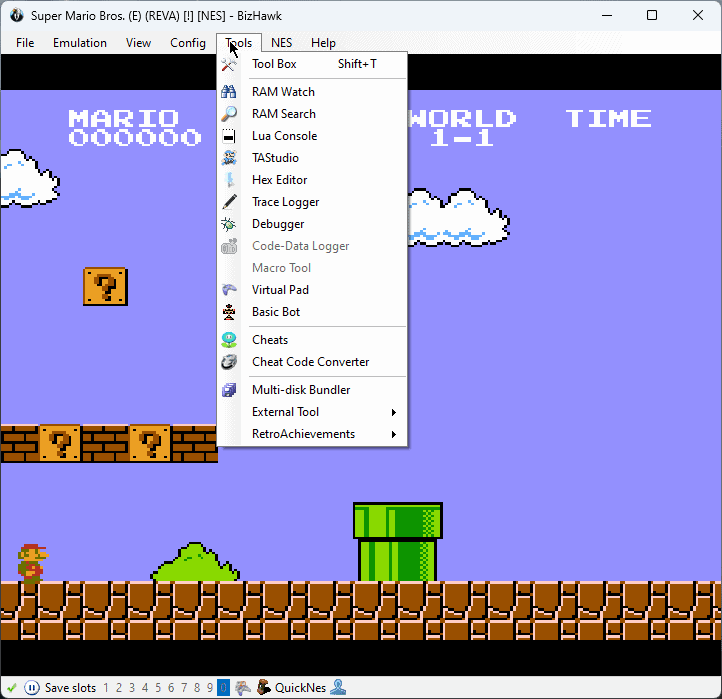
このエミュレータでは、スローモーション、フレーム単位の送り、および状態の保存を有効にすることができます。
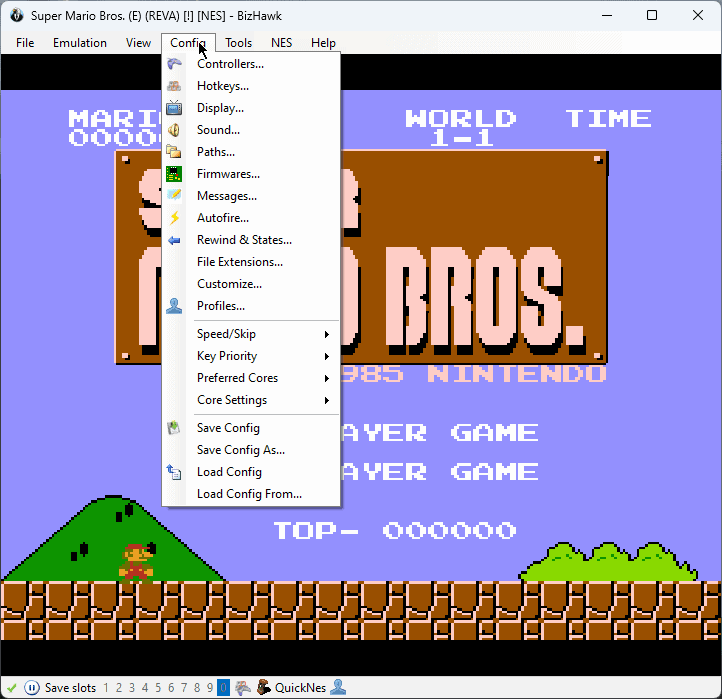
スピード ランニング コミュニティは、ゲームを最速でクリアする方法を見つけるために、TAS スピードランナーと協力することがよくあります。
メリット:
- 幅広いコンソールやシステムのサポートが含まれます
- 高レベルのエミュレーション精度
- スピードランニングとTASのためのツールが含まれています
デメリット:
- インターフェースが使いにくい場合がある
- 古いハードウェアでは動作が遅くなる
- 他のオプションに比べて互換性が制限されています
8. ニンテンデュレーター
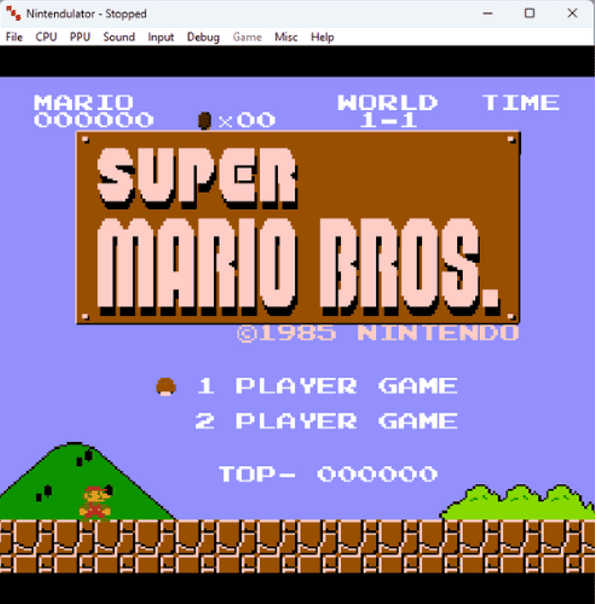
Nintendulator は、Windows 10 上の NES 用の優れたレトロ ゲーム エミュレーターであり、完全にオープンソースです。
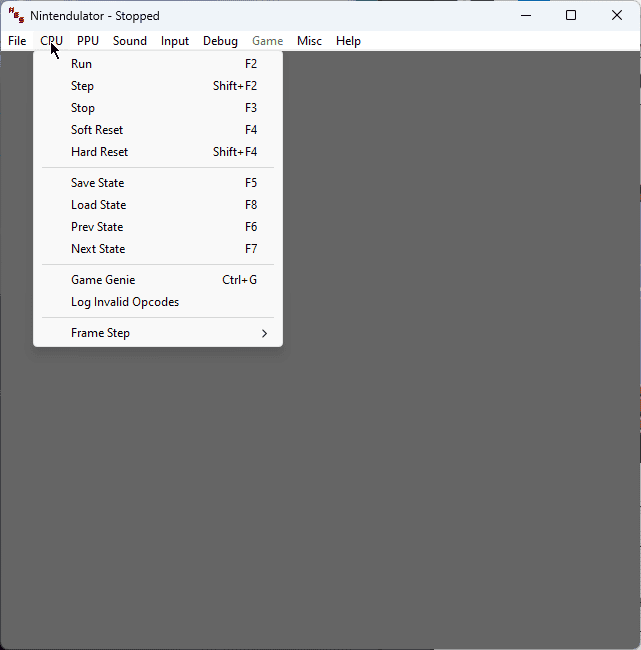
このアプリは C++ で書かれており、さまざまな ROM 形式をサポートしながら、細部に至るまで NES をエミュレートするために作成されました。
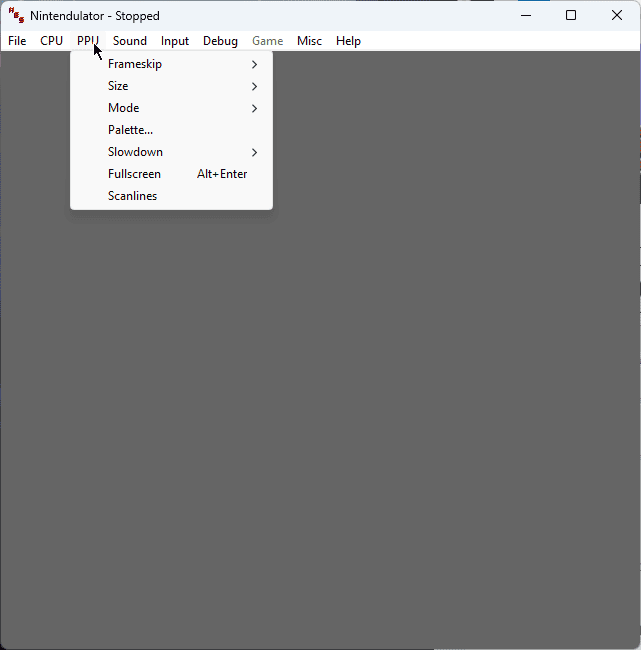
このアプリはサイクル精度の高いエミュレーションを使用しており、最も正確な NES エミュレータの 1 つとなっています。
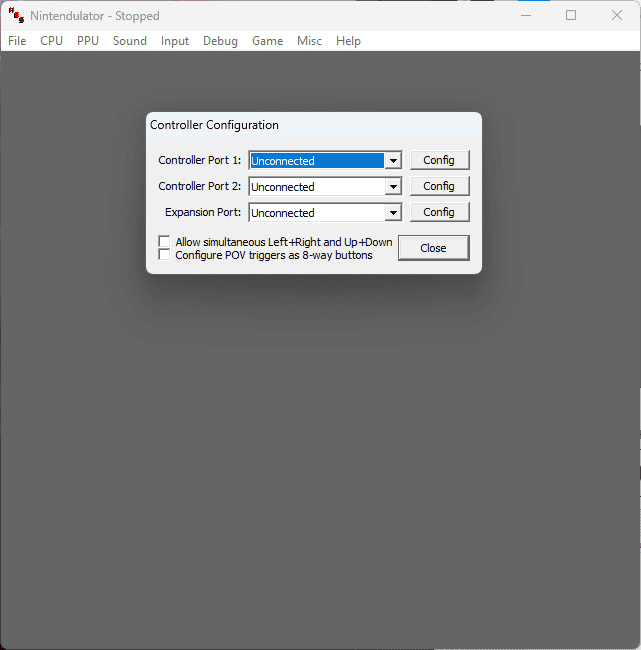
残念ながら、このレベルの精度を正しく実行するには、1500Mhz (またはそれ以上) の CPU が必要です。
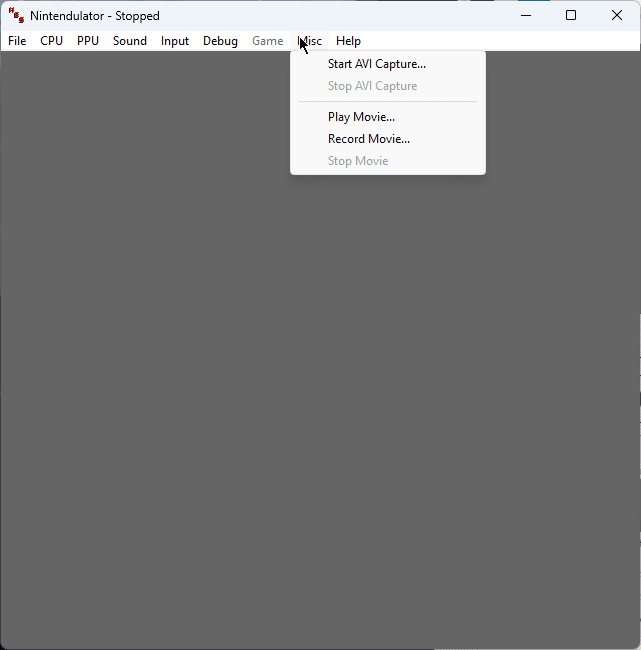
Nintendulator には FDS イメージを書き込む機能が含まれており、Game Genie のサポートを提供し、最大 4 つのカスタマイズ可能なコントローラーで使用できます。
メリット:
- NESハードウェアエミュレーションに完璧に動作します
- ゲームはオリジナルとまったく同じようにプレイできます
- ファミコンエミュレータとの幅広い互換性
デメリット:
- アプリはもう開発されていません
9. ハイガン

higan は、NES を含む、80 年代から 90 年代のクラシックなビデオ ゲーム コンソールをサポートしています。
このアプリは、ハードウェア エミュレーションに低レベルのサイクル精度エミュレーションを採用しています。
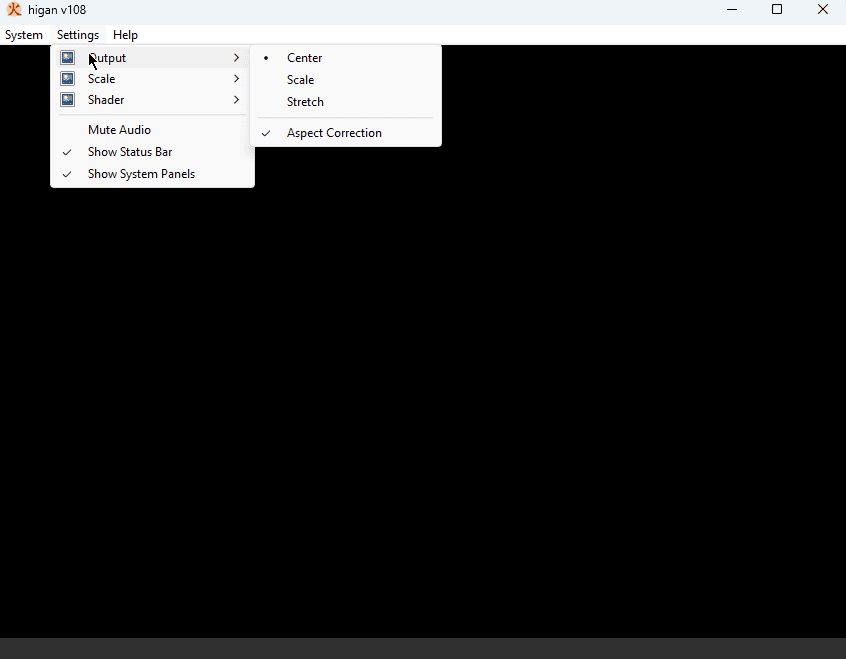
この機能により、higan はビデオ ゲームの歴史を保存するものと考えることができます。スピードラン コミュニティに優れたプラットフォームを提供します。
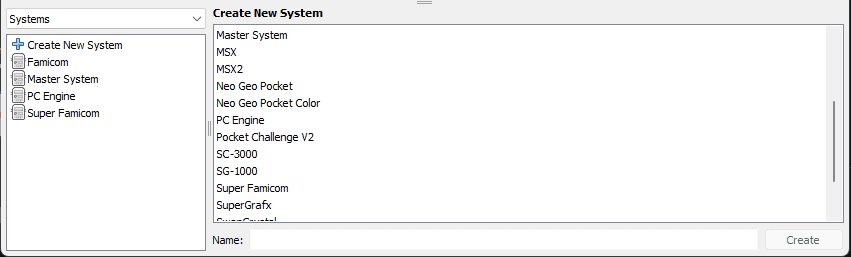
higan を使用すると、さまざまなコンソールのさまざまなコントローラーを使用できます。
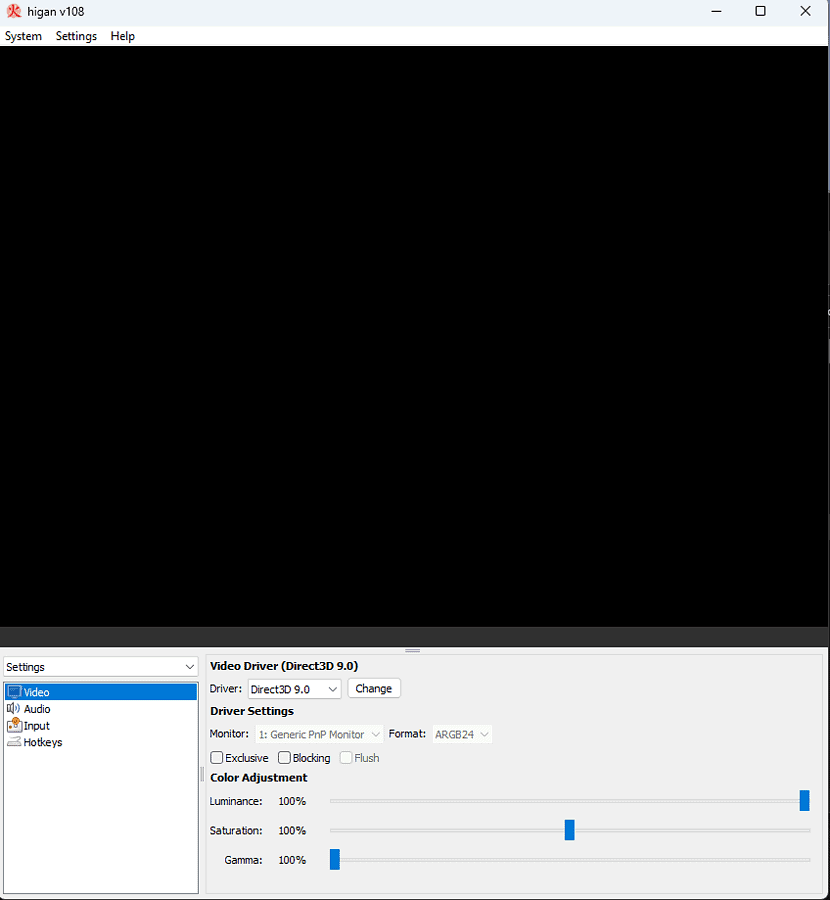
FreeBSD 10 およびそれ以降の Windows 7 以降の完全なサポートを提供します。
メリット:
- 複数のシステムに優れたエミュレーションを提供
- リアルタイムオーディオ録音が含まれています
- チートコードのサポート
デメリット:
- GUI は事前定義されたライブラリを使用して構築されています
- ドラッグアンドドロップには対応していません
10. ロックNES
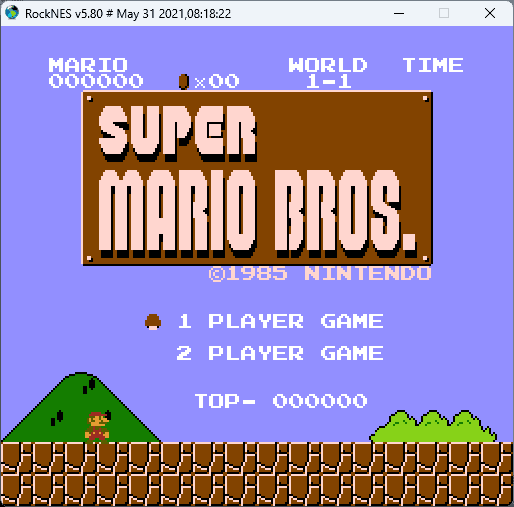
RockNES は 1998 年から使用されている、古くて懐かしい NES エミュレータです。
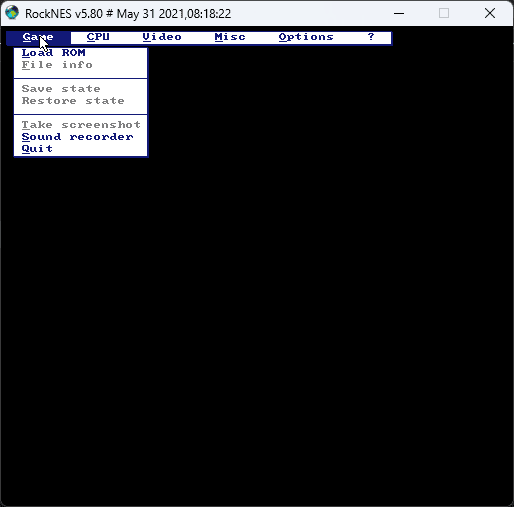
この便利な NES エミュレータは、iNES マッパーを完全に処理しながら、完全な PPU とサウンド エミュレーションをサポートしています。
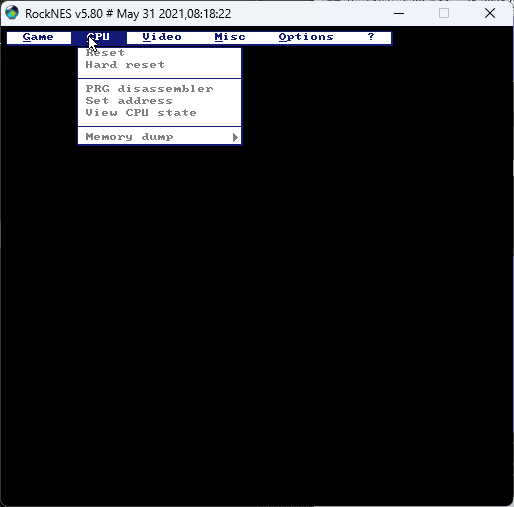
「イーグル」モードと呼ばれる機能により、NES ゲームのビジュアルが確実に向上します。
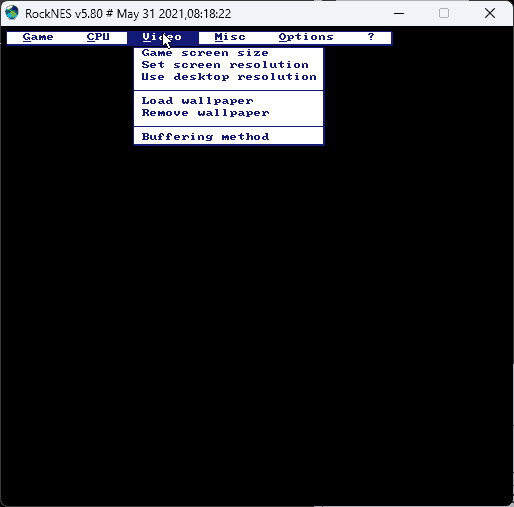
Game Genie を使用してチート コードを使用することもできますが、これによって速度が低下することはありません。古いPCでも問題なく動作します。
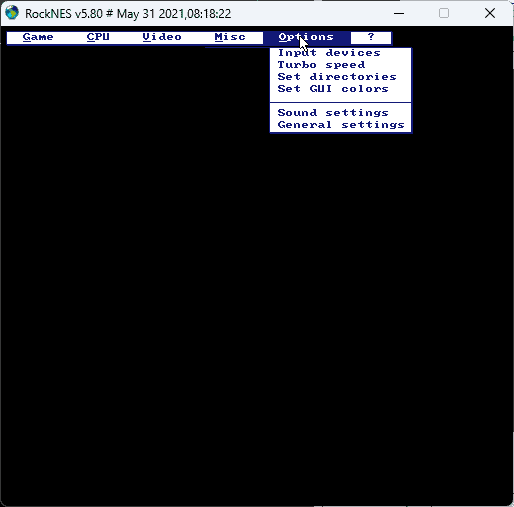
アプリを初めて実行すると、構成ファイルが作成されます。メモ帳またはその他のテキスト エディタで編集できます。
メリット:
- さまざまな機能が含まれています
- フル CPU とサウンドエミュレーションをサポート
デメリット:
- ゆっくりと動作します
- エミュレーションの精度は標準以下です
- インターフェイスは非常に時代遅れです (DOS に似ています)
Windows 10 用の最高の NES エミュレーターの選び方
- すべての NES エミュレータを NES スーパーマリオブラザーズのゲーム.
- すべてのエミュレータは次のことを行う必要があります オリジナルのNES体験とハードウェアを再現.
- エミュレータ 幅広い NES ゲームと互換性がある必要がある.
- 各エミュレータのことも検討しました 使いやすさ、主にROMのロードに重点を置いています および設定へのアクセス。
- 優れたエミュレータには次のような機能が必要です 状態の保存、チートコードのサポート、オーディオとビデオのカスタマイズオプション.
- ゲームは、 遅れや不具合なく最適に動作します.
| ソフトウェア | 正確さ | NESの互換性 | 使いやすさ | 特徴 | 性能 |
|---|---|---|---|---|---|
| レトロアーチ | 5/5 | 5/5 | 適度にユーザーフレンドリー | 広範な機能、コア | 5/5 |
| FCEUX | 5/5 | 5/5 | ユーザーフレンドリー | デバッガ、Lua スクリプト | 5/5 |
| メセン | 5/5 | 5/5 | ユーザーフレンドリー | デバッガー、ネットプレイのサポート | 5/5 |
| ネストピアEU | 4/5 | 5/5 | ユーザーフレンドリー | ネットプレイのサポート、シェーダー | 4/5 |
| バーチャネス | 4/5 | 4/5 | シンプルでわかりやすい | 基本的な機能 | 3/5 |
| ジュネス | 4/5 | 4/5 | ユーザーフレンドリー | チート、ステートセーブ | 3/5 |
| ビズホーク | 4/5 | 3/5 | さまざまな、TAS ツールを含む | マルチシステムのサポート | 4/5 |
| ニンテンデュレーター | 4/5 | 3/5 | 最小限のデザイン | NES の精度に重点を置く | 5/5 |
| ハイガン | 5/5 | 3/5 | ある程度の専門知識が必要 | サイクル精度の高いエミュレーション | 2/5 |
| ロックNES | 4/5 | 4/5 | ユーザーフレンドリー | チート、ファミコンディスクシステム | 3/5 |
あなたも興味があるかもしれません:
Windows 10用の最高のNESエミュレータの使用方法
- 公式ソースから RetroArch をダウンロードする し、それをインストールしてください。
- お気に入りの NES ゲームをダウンロード 信頼できるソースから。
- RetroArchを実行する .exe ファイルをダブルクリックします。
- ダウンロードしたNESゲームをドラッグアンドドロップします。 RetroArchに。
これで、Windows 10 用の最高の NES エミュレータについてすべてわかりました。私のリストが、あなたのエミュレータを簡単に選んで、お気に入りのレトロ ゲームを楽しむのに役立つことを願っています。